翻訳は機械翻訳により提供されています。提供された翻訳内容と英語版の間で齟齬、不一致または矛盾がある場合、英語版が優先します。
でアセットを検索する AWS IoT SiteWise コンソール
AWS IoT SiteWise コンソール 検索機能を使用して、メタデータとリアルタイムのプロパティ値フィルターに基づいてアセットを検索します。
前提条件
AWS IoT SiteWise では、産業データの整理とモデル化を改善する AWS IoT TwinMaker ために、 と統合するためのアクセス許可が必要です。にアクセス許可を付与している場合は AWS IoT SiteWise、 ExecuteQuery を使用しますAPI。にアクセス許可を付与しておらず AWS IoT SiteWise、使用開始にサポートが必要な場合は、「」を参照してくださいAWS IoT SiteWise と の統合 AWS IoT TwinMaker。
の詳細検索 AWS IoT SiteWise コンソール
メタデータ検索
-
AWS IoT SiteWise コンソール
に移動します。 -
ナビゲーションペインで、アセット で詳細検索を選択します。
-
詳細検索で、メタデータ検索オプションを選択します。
-
パラメータを入力します。効率的な検索のために、できるだけ多くのフィールドに入力します。
-
アセット名 - 完全なアセット名、または詳細検索用の部分的な名前を入力します。
-
プロパティ名 - 完全なプロパティ名、または検索範囲の部分的な名前を入力します。
-
演算子 — 以下から演算子を選択します。
=
<
>
<=
>=
-
プロパティ値 — この値は、プロパティの最新の値と比較されます。
-
プロパティ値タイプ — プロパティのデータ型。次から選択します。
ダブル
整数
文字列
ブール値
-
-
[検索] を選択します。
-
検索結果テーブルから、名前列からアセットを選択します。これにより、そのアセットの詳細なアセットページが表示されます。
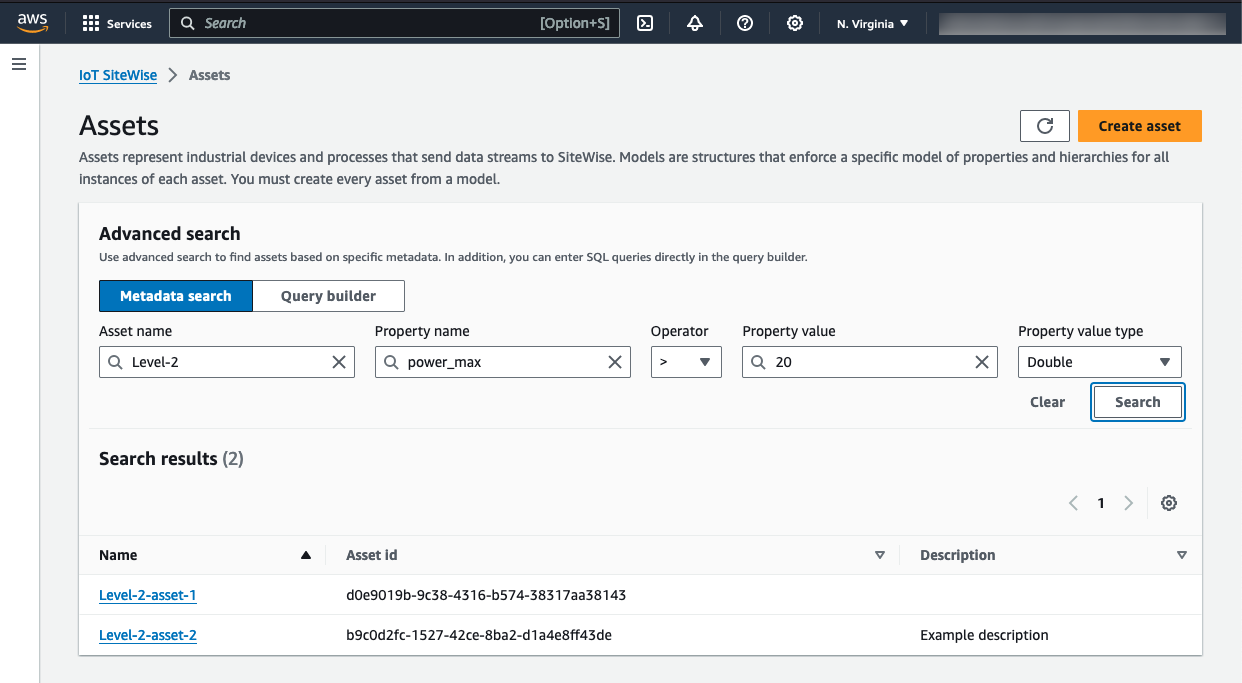
部分検索
アセット検索では、すべてのパラメータを指定する必要はありません。メタデータ検索オプションを使用した部分検索の例を次に示します。
名前でアセットを検索します。
アセット名フィールドのみに値を入力します。
プロパティ名フィールドとプロパティ値フィールドは空です。
特定の名前のプロパティを含むアセットを検索します。
プロパティ名フィールドのみに値を入力します。
アセット名フィールドとプロパティ値フィールドは空です。
プロパティの最新の値に基づいてアセットを検索します。
プロパティ名とプロパティ値フィールドに値を入力します。
演算子とプロパティの値タイプ を選択します。
クエリビルダー検索
-
AWS IoT SiteWise コンソールに移動します。
-
ナビゲーションペインで、アセット の下にある詳細検索を選択します。
-
詳細検索で、クエリビルダーオプションを選択します。
-
クエリビルダーペインで、SQLクエリを記述して、
asset_name、asset_id、および を取得しますasset_description。 -
[検索] を選択します。
-
検索結果テーブルから、名前列からアセットを選択します。これにより、そのアセットの詳細なアセットページが表示されます。
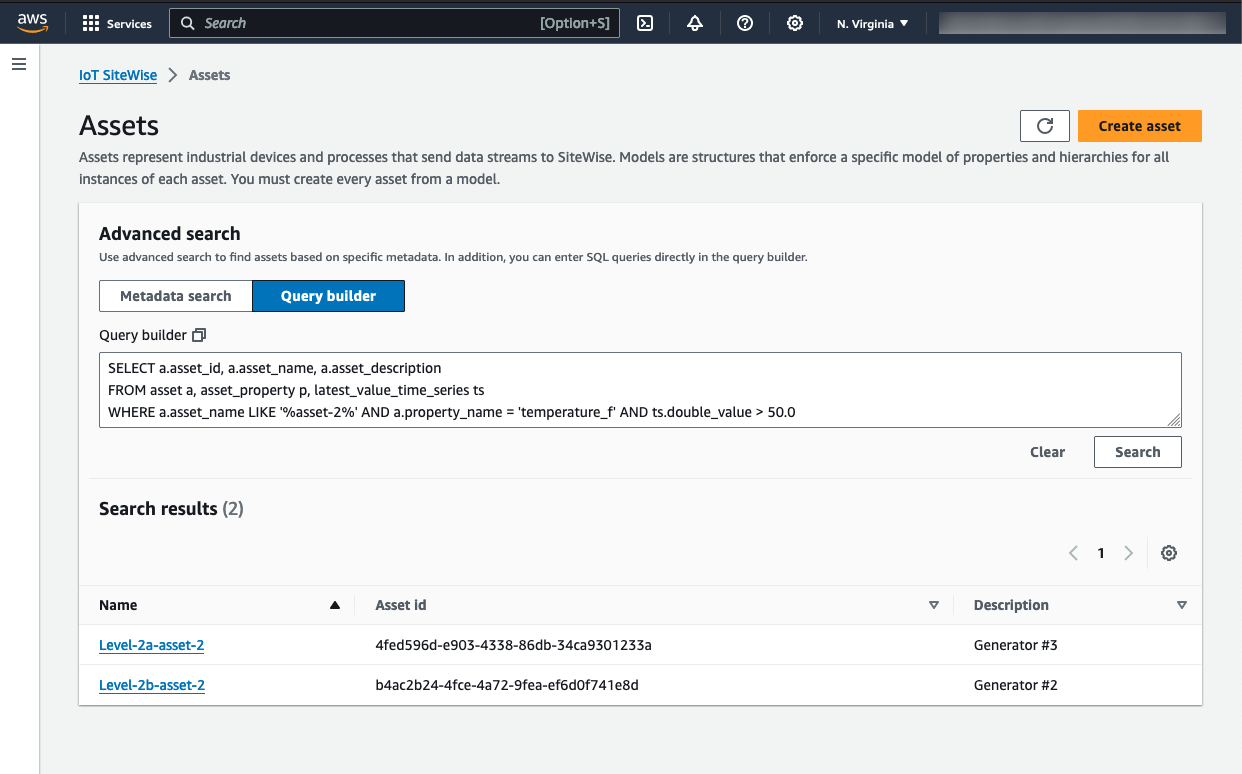
注記
-
SQL クエリの
SELECT句にはasset_name、検索結果テーブルで有効なアセットを確保するために、 およびasset_idフィールドを含める必要があります。 -
クエリビルダーは、結果テーブルに名前 、アセット ID 、説明のみを表示します。
SELECT句にフィールドを追加しても、結果テーブルに列は追加されません。